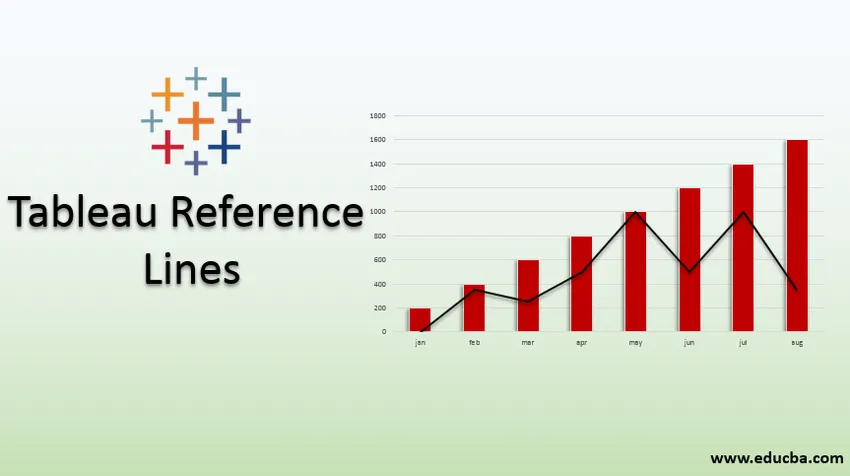
Introduktion til Tableau-referencelinjer
Referencelinjer bruges i tableauet til at sammenligne resultater. Det gør brugerens opgave let. Det bruges til at markere en bestemt værdi på en akse. Vi kan tilføje en referencelinie til at identificere en bestemt værdi eller område på en kontinuerlig akse i en tablåvisning. Den specifikke værdi kunne være baseret på et specificeret felt.
Sådan bruges referencelinjer?
Følgende er trinnet til brug af Tableau Reference linjer:
Trin 1: Log ind på Tableau Desktop eller Public.
Trin 2: Opret forbindelse til databasen.
Trin 3: Træk regiondimension til kolonner, fortjenstmål til rækker. Du får et billede nedenfor (vælg søjlediagram - som du ønsker korttype)
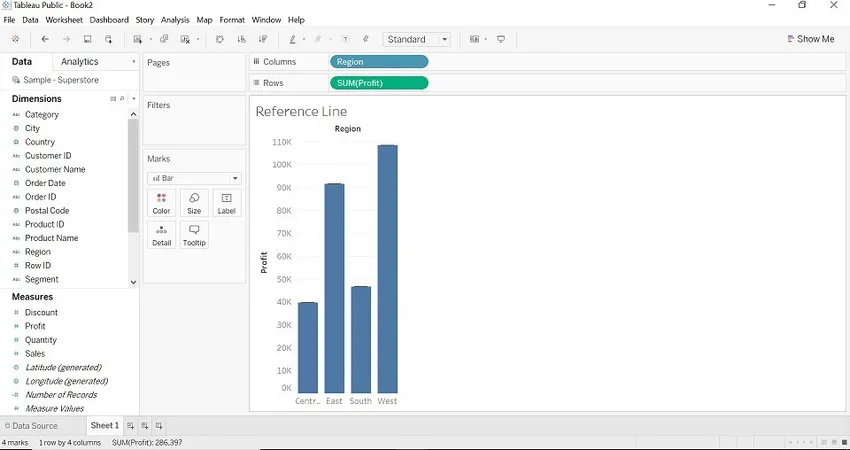
Trin 4: Træk referencelinie fra Analytics til visningerne.
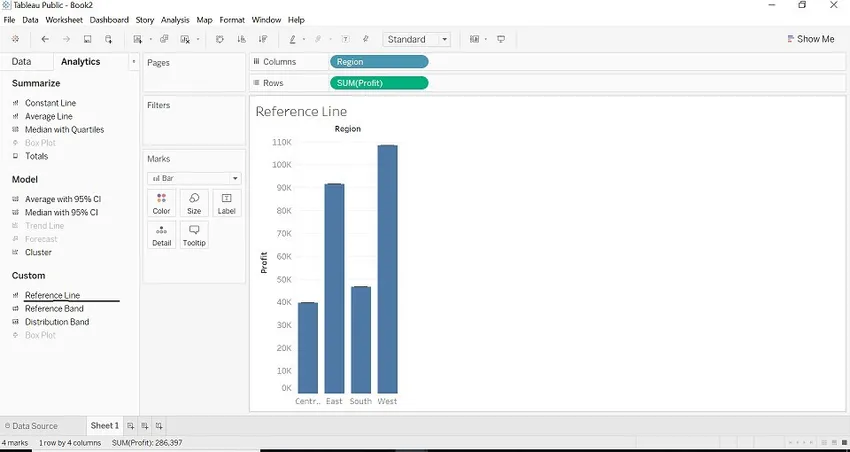
Trin 5: Tableau viser, at det mulige interval af valg varierer afhængigt af typen af emne og aktuelle visninger.
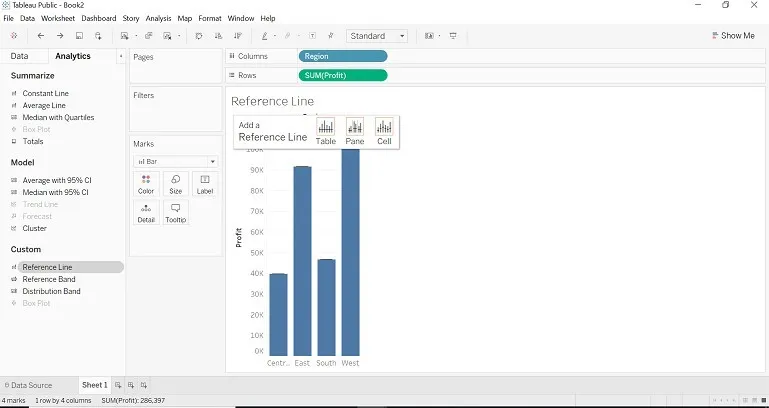
Trin 6: Linjen viser tre forskellige anvendelsesområder for varen.
- Hele bordet
- Pr. Rude
- Pr. Celle
Hele tabellen
- Når vi vælger omfang som hele tabellen, udfører Tableau sammenlægning for hele tabellen. Omfang som en hel tabel tilføjer en referencelinie til hele tabellen.
- Se gennemsnittet på søjlediagrammet.
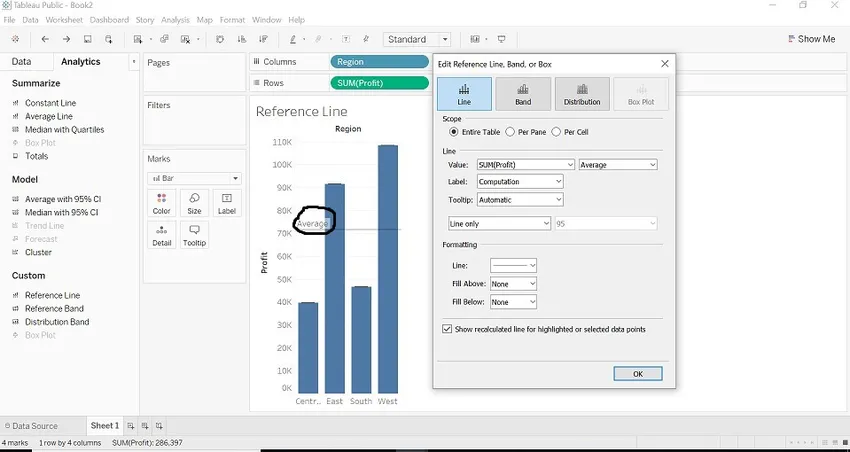
Per rude
- Når vi vælger Omfang som rude, beregner Tableau aggregering for hver rude. Omfang som rude tilføjer en referencelinie til hver rude.
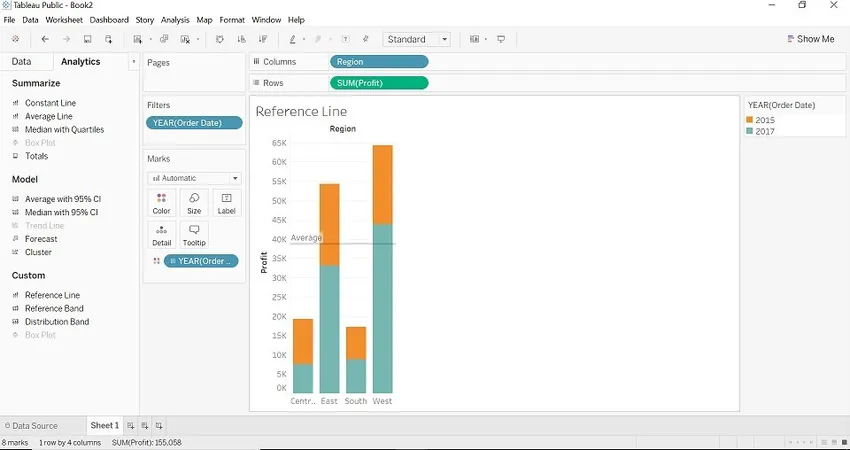
Pr. Celle
- Når vi vælger Omfang som pr. Celle, beregner Tableau aggregering for hver celle for den valgte tabel. Omfang som pr. Celle tilføjer en referencelinie til hver celle.
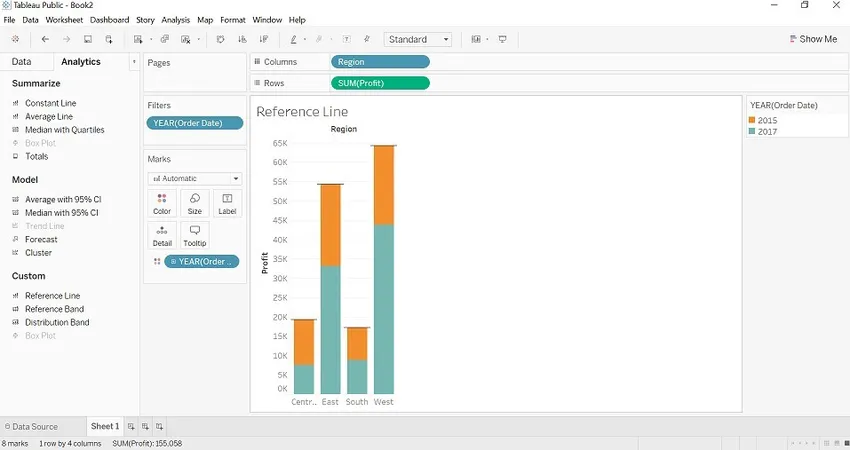
Aggregationer til stede for referencelinjen
Følgende er linjen nedenfor:
- I alt: Total vil positioneringslinje ved aggregeringen af alle værdier for et specifikt mål. (profit)
- Sum: Summen placerer linje ved summen af det valgte mål. (Profit)
- Konstant: Konstant positionerer linjen ved den angivne konstante værdi.
- Maksimum: Maksimum vil placere linje maksimalt for det specifikke mål. (Profit)
- Minimum: Minimum vil placere linje ved minimum af specifik mål. (Profit)
- Gennemsnit: Gennemsnit vil placere linje ved minimum af specifik måling. (Profit)
- Median: Median vil placere linje ved medianen for den specifikke foranstaltning. (Profit)
Når vi vælger en aggregering pr. Aggregeringstype, vi ønsker, kan vi se resultatet ved at holde markøren på referencelinjen (referencelinie vises som pr. Hele tabellen, pr. Celle, pr. Rude). Se på billederne nedenfor, så får du en idé om hver sammenlægning).
1. I alt
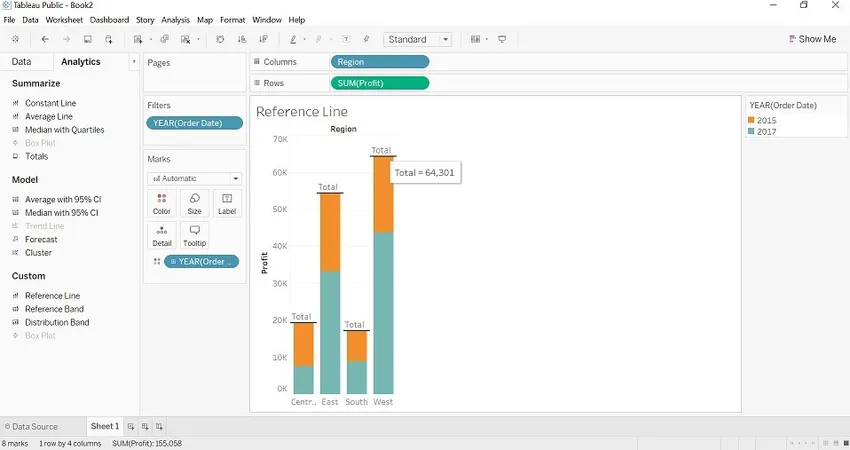
2. Sum

3. Konstant
Se på antallet, der findes i hver søjle (antallet er konstant værdi).
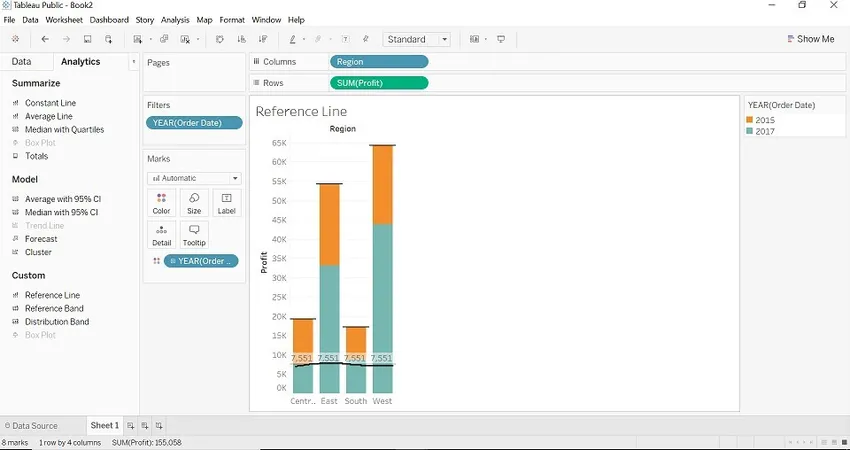
4. Maksimum
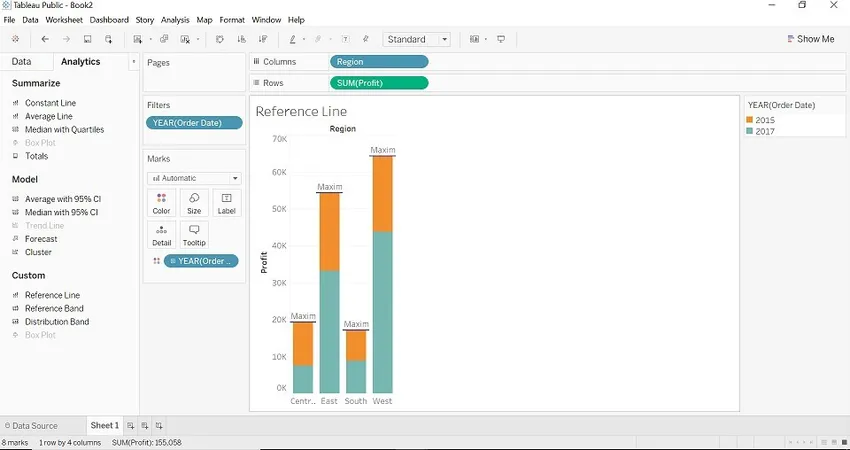
5. Median
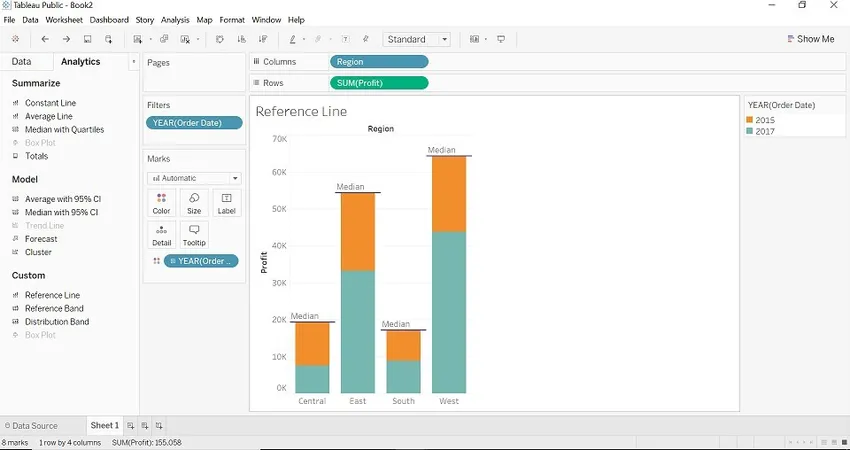
6. Minimum

7. Mærkning
Denne mulighed giver dig mulighed for at konfigurere, om du vil se etiketten eller ej. Det har forskellige felter.
- Ingen: Denne indstilling viser ikke nogen etiket på referencelinjen.
- Værdi: Denne indstilling viser sammenlægningen af værdierne for den specifikke måling som en etiket til referencelinjen.
- Beregning: Denne indstilling viser det samlede funktionsnavn som etikettenavn til referencelinjen.
- Brugerdefineret: Denne indstilling viser den tilpassede værdi, der er angivet af dig i tekstfeltet som etiketten til referencelinjen.
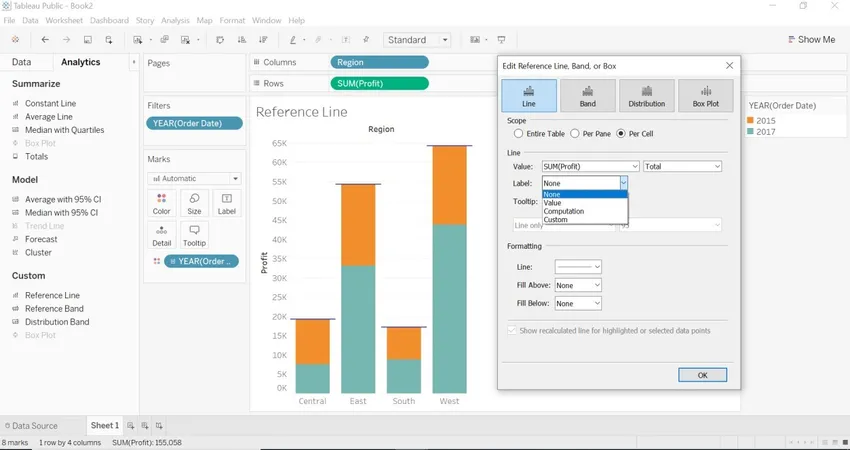
For eksempel: Vi har valgt Label som værdi og aggregering som maksimum og rækkevidde som en hel tabel. Den maksimale værdi er 64.301.
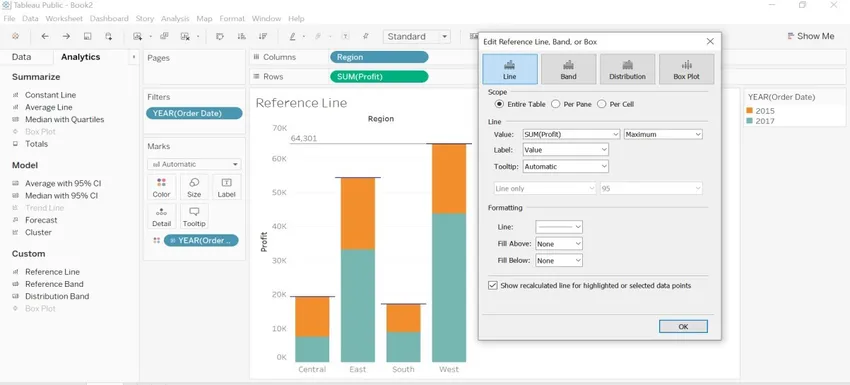
8. Formatering
Vi kan bruge formateringsindstillingen til at formatere referencelinjen, farve, bredde og baggrundsfarve - ovenfor (udfyld ovenfor) regionen og under regionen (udfyld nedenfor).
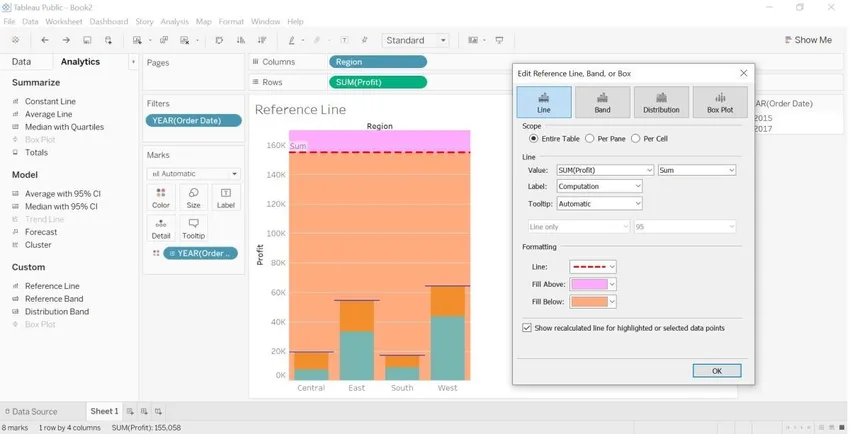
9. Fjern referencelinjen
Højreklik på profitaksen, det åbner menuen og vælg Fjern alle referencelinjer.
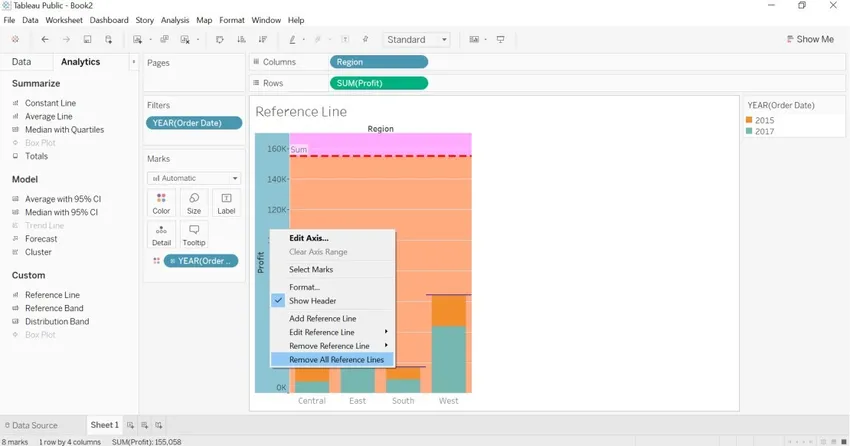
- Hvis din rapport kun har en referencelinie, skal du vælge indstillingen Fjern referencelinje.
- Hvis din rapport har mere end en referencelinie, skal du vælge indstillingen Fjern referencelinie og vælge den ønskede referencelinie, og dette vil slette den valgte referencelinie.
- Hvis din rapport har flere referencelinjer, og du kun vil fjerne alle referencelinjer på én gang, skal du vælge Fjern alle referencelinjer.
Anbefalede artikler
Dette er en guide til Tableau-referencelinjer. Her diskuterer vi, hvordan man bruger Tableau Reference Lines trin for trin og sammenlægning i Tableau Reference Lines. Du kan også gennemgå vores andre relaterede artikler for at lære mere-
- Parametre i Tableau
- Tableau-diagrammer
- Treemap i Tableau
- Eksempler på drejetabel
- Rangfunktion i Tableau
- Tableau-kontekstfilter